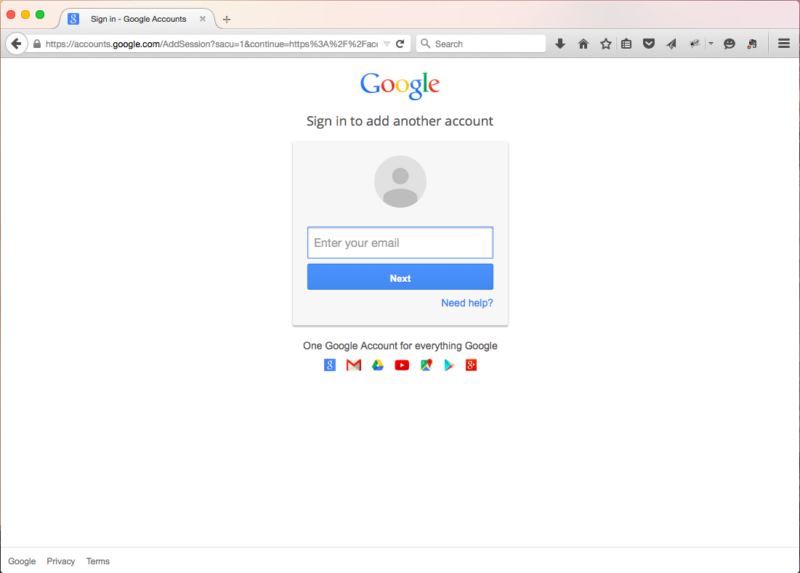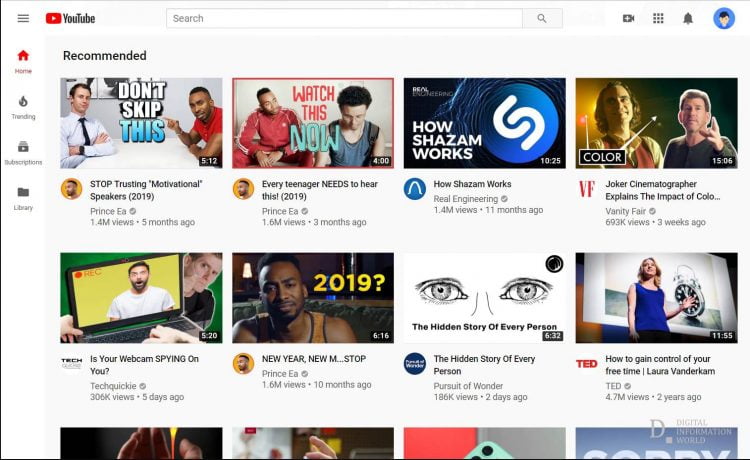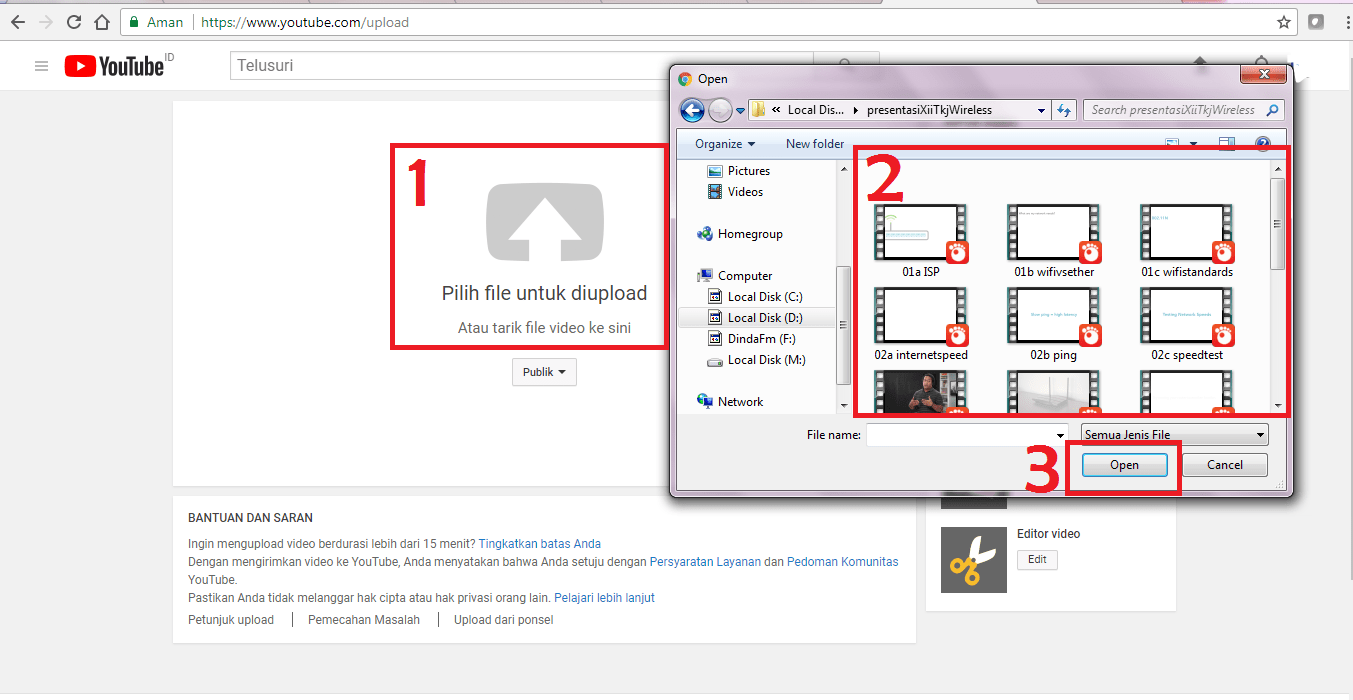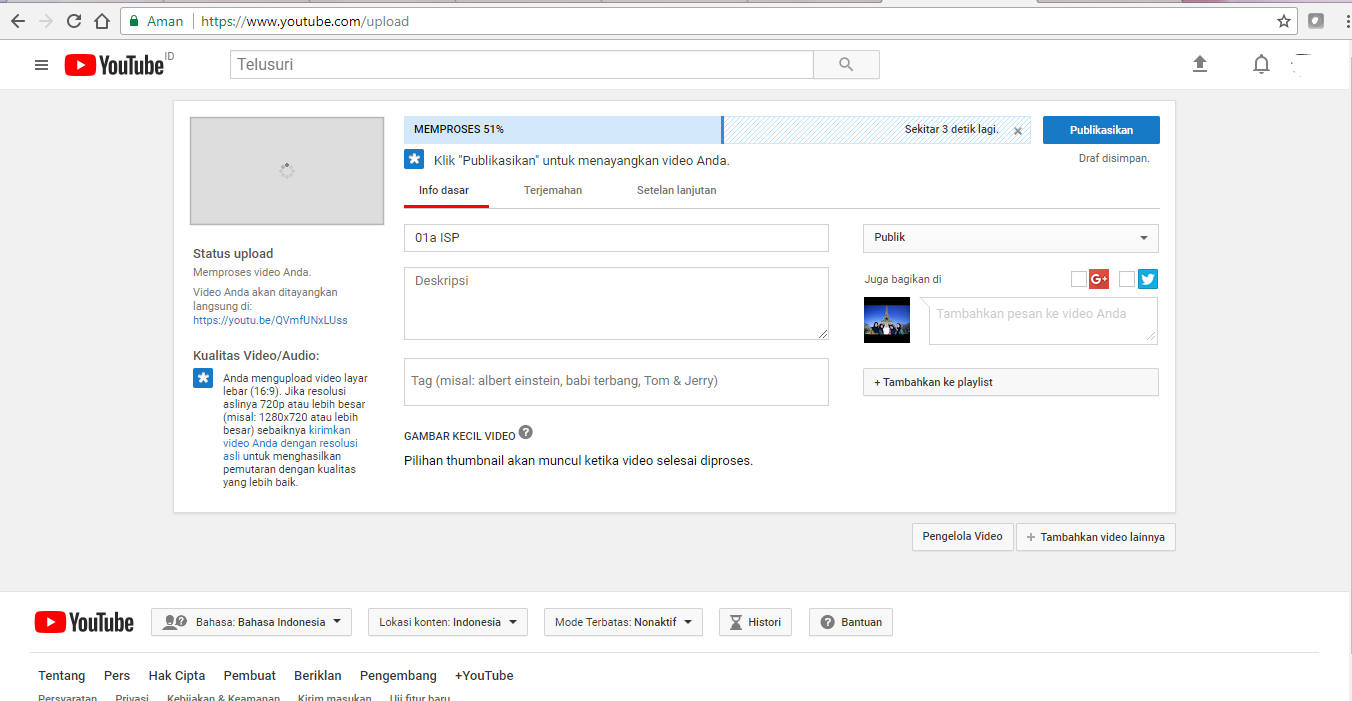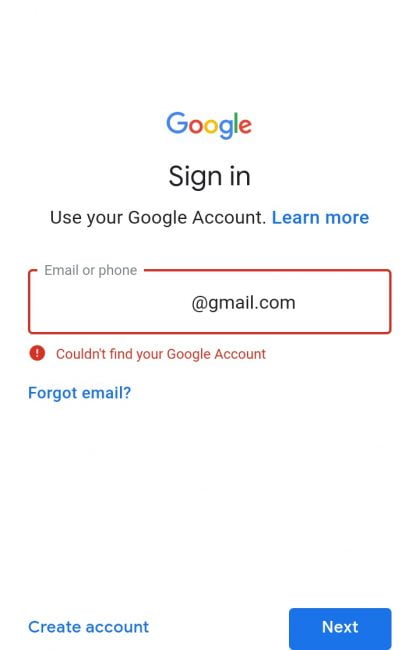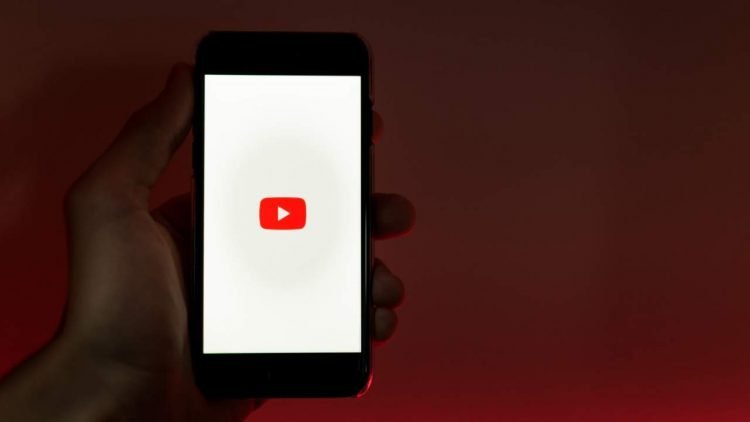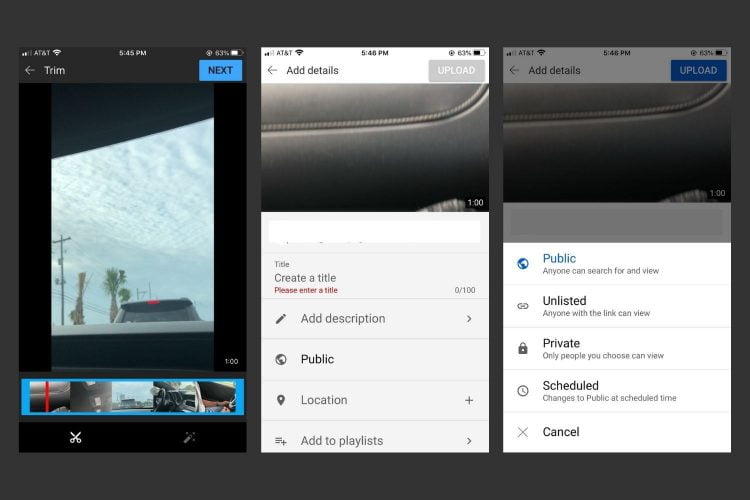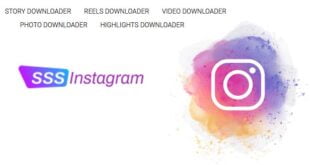Siapa yang tidak kenal YouTube di zaman sekarang? Semua orang pasti sudah tidak asing dengan situs berbagi video yang satu ini. Namun tidak banyak yang mengetahui bagaimana cara upload video di Youtube.
Meng-upload video di YouTube menjadi salah satu cara untuk membagikan karya Anda supaya dilihat oleh pemirsa dari seluruh dunia. Tidak Cuma sampai di situ, YouTube juga akan memberikan uang untuk para kreator yang sudah memenuhi persyaratan. Apakah Anda tidak tertarik?
Cara Upload Video di YouTube Melalui PC/Laptop
Upload video di YouTube bisa dilakukan melalui berbagai perangkat seperti laptop, PC, bahkan smartphone. Nah, pada pembahasan pertama, yang akan disampaikan adalah cara untuk upload video YouTube melalui laptop atau PC. Mari simak tutorial selengkapnya di bawah ini.
1. Login Akun Google
Hal pertama yang harus Anda lakukan adalah login ke akun Google terlebih dahulu. Kenapa harus Google? Pasalnya, YouTube merupakan salah satu dari aplikasi Google dan penggunaannya hanya perlu satu akun untuk masuk ke semua aplikasi Google. Ini dia cara untuk login ke Google.
- Buka browser di laptop, kemudian buka alamat https://google.com/.
- Klik pada menu Login di kanan atas halaman Google.
- Masukkan username kemudian klik tombol Next.
- Masukkan password, klik Next
2. Masuk ke YouTube
Setelah berhasil masuk ke akun Google, Anda akan dibawa kembali ke halaman utama Google. Sekarang saatnya untuk masuk ke halaman Youtube. Caranya adalah dengan klik tombol Google App yang ada di sisi kiri foto profil. Kemudian klik pada tombol YouTube. Jangan lupa untuk membaca cara membuat channel youtube dengan seksama supaya langkah upload berjalan dengan baik.
Anda juga bisa mengakses YouTube dengan cara mengetik alamat berikut ini di address bar: https://youtube.com.
3. Upload Video di YouTube
Untuk meng-upload sebuah video di YouTube, pengguna diwajibkan untuk memiliki saluran atau channel. Cara untuk membuat channel YouTube dibahas pada artikel lainnya, ya. Jadi, pada tutorial ini Anda diasumsikan sudah memiliki sebuah channel YouTube. Berikut langkah-langkah upload video di YouTube.
- Klik ikon upload video yang letaknya ada di atas halaman Youtube. Lebih tepatnya ada di sisi kanan kolom pencarian.
- Pilih opsi atau menu Upload Video.
- Klik pada tombol Choose File.
- Temukan file video di penyimpanan internal komputer. Kemudian pilih Upload.
- Selama menunggu video selesai diupload, pengguna dapat mengatur beberapa hal seperti privasi video serta pengaturan lanjutan lainnya.
- Anda juga akan diberi pilihan untuk memberikan pemberitahuan kepada subscriber atau tidak.
- Beri judul video yang maksimal berjumlah 100 karakter.
- Jangan lupa untuk memberikan deskripsi video dengan jumlah maksimal 5000 karakter.
- Jika sudah siap semua, klik pada tombol Publish.
Selain meng-upload file video dari penyimpanan internal komputer, Anda juga diberikan pilihan untuk mengimpor video dari Google Photo.
Jangan lupa, untuk menarik perhatian subscriber dan pemirsa channel Anda tentukan ukuran header, ukuran banner dan juga thumbnail youtube dengan tepat.
Cara Upload Video di YouTube Melalui Aplikasi Smartphone
Tidak memiliki laptop atau PC tidak menjadi halangan yang besar untuk membuat video dan menjadi Youtuber. Anda masih memiliki ponsel atau smartphone yang bisa dipakai untuk membuat dan meng-upload video. Di bawah ini ada tutorial lengkap untuk meng-upload video YouTube memakai smartphone.
1. Login Akun Google
Sama seperti di laptop atau PC, langkah pertama yang harus dilakukan oleh pengguna adalah masuk atau login ke akun Google terlebih dahulu. Namun cara untuk login Google di Android sedikit berbeda. Ini dia langkahnya.
- Pertama, buka menu Settings.
- Setelah itu pilih menu Accounts.
- Gulir ke bawah sampai Anda menemukan menu Add Account.
- Pilih Google.
- Masukkan username atau alamat email dan tekan tombol Next.
- Masukkan password atau kata sandi dan tekan Next.
- Tunggu sesaat untuk proses sinkronisasi.
Jika di ponsel sudah terdapat akun Google, Anda dapat melewati langkah ini dan langsung menuju ke tahap berikutnya.
2. Buka Aplikasi Youtube
Setelah berhasil masuk ke akun Google, sekarang saatnya untuk membuka aplikasi Youtube yang sudah tersedia di ponsel atau smartphone. Caranya sangat mudah dan Anda pasti sudah mengetahuinya. Caranya adalah dengan mengeklik ikon aplikasi Youtube di halaman home atau menu drawer.
3. Upload Video
Sama seperti sebelumnya, Anda diasumsikan sudah memiliki sebuah channel YouTube yang siap pakai. Kemudian Anda dapat mengikuti langkah-langkah di bawah ini untuk upload video YouTube.
- Di halaman utama Youtube, klik pada ikon + yang ada di bagian bawah layar.
- Pilih opsi Upload Video.
- Pilih salah satu video yang sudah tersimpan di galeri.
- Anda juga dapat menggunakan kamera untuk merekam video secara langsung.
- Klik Next setelah memilih file.
- Masukkan judul dan deskripsi video.
- Jangan lupa untuk mengatur privasi dari video yang diupload tersebut.
- Jika sudah selesai, klik Publish.
Perlu diketahui bahwa Youtube tidak akan pernah mempublikasikan sebuah video untuk khalayak umum sebelum pengguna menekan tombol Publish. Jadi, meskipun Anda sudah mengikuti cara upload video di Youtube tersebut, namun lupa menekan tombol Publish, video hanya bisa dilihat oleh pemilik akun.
Baca Juga:
 AbiPhone Kabar Teknologi, Review dan Tutorial
AbiPhone Kabar Teknologi, Review dan Tutorial